Како онемогућити обавештење о недостатку простора на диску у оперативном систему Виндовс?
виндовс / / August 04, 2021
Огласи
Виндовс ОС има овај систем који обавештава корисника када на рачунару недостаје простора на диску. Корисник добије искачући прозор да је простора на диску понестало, да је мало или да је исцрпљен. Обавештење помаже кориснику да зна о проблему како би могао да среди складиште. То значи да ће корисник управљати складиштем брисањем датотека које нису потребне.
Понекад честа искачућа обавештења о недостатку простора на диску могу бити прилично досадна. Дакле, корисници се питају постоји ли начин за то онемогућите ово обавештење о недостатку простора на диску на њиховом Виндовс рачунару. Па, у овом водичу ћу вам објаснити како се то ради. Морате да направите неке промене у компонентама регистра да бисте онемогућили ово обавештење ради мањег складишног простора.

Онемогућите обавештење о недостатку простора на диску у оперативном систему Виндовс
Изјава о одрицању одговорности
Огласи
Пре почетка, дозволите ми да вам кажем да промена Виндовс регистра може проузроковати било какве грешке или грешке у другим апликацијама или услугама вашег Виндовс рачунара. Дакле, извршите то по сопственом нахођењу. ГетДроидТипс неће бити одговоран за било какве техничке грешке које се могу догодити на вашем рачунару / лаптопу током или након извршавања поменуте модификације у регистру.
Измена регистра
- На Откуцајте овде за претрагу кутија, тип Регедит
- Кликните Отвори на уређивачу регистра који се приказује у резултату
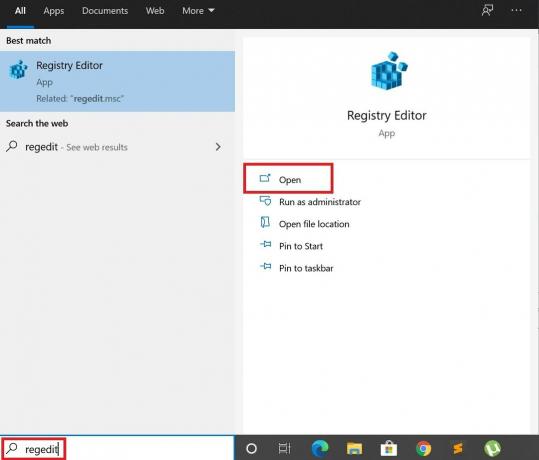
- Затим се концентришите на лева плоча
- Требали бисте видети ХКЕИ_ЦУРРЕНТ_УСЕР директоријум
- Кликните на стрелицу надоле да бисте је проширили
- Затим се померите надоле док не видите фасциклу СОФТВЕР. Кликните стрелицу поред ње да бисте је проширили
- Поново се померите надоле док не видите фасциклу МИЦРОСОФТ. Кликните да га отворите.
- Испод тог свитка док не видите ПРОЗОРИ директоријум. Отворите га и померите поново.
- Иди на Тренутна верзија директоријум и проширите га.
- На траци менија кликните на Уредити > Нова > кликните на Кључ

- А. Нови кључ # 1 биће створено као подразумевано име. Ово морате променити
- Промените име у Екплорер и притисните Ентер
- Сада кликните на Екплорер да бисте га изабрали
- Кликните на Уредити > Нова > ДВОРД (32-битна) вредност
- ДВОРД компонента има име Нова вредност # 1. Морате ово променити у НоЛовДискСпацеЦхецкс
- притисните ентер
- Поново кликните десним тастером миша на ДВОРД > кликните Модификовати
- Искачући дијалошки оквир Уреди ДВОРД (32-битну) вредност појавиће се
- Тхе вредност биће постављено на 0 подразумевано. Промените га на 1.
- Кликните У реду
- Затворите Уредник регистра
Дакле, сада на екрану нећете искочити обавештење о недостатку простора на диску. Међутим, предлажем да наставите да проверавате одељак Овај ПЦ / Мој рачунар како бисте сазнали више о статусу меморије на свим доступним подразумеваним и спољним погонима. На овај начин можете управљати складиштем пре него што у потпуности остане без простора. Надам се да вам је овај водич био користан.
Остали водичи,
- Како уклонити остатке софтвера на Виндовс-у
- Виндовс се опоравио од неочекиване грешке: Како поправити
- Неисправљива грешка у систему Виндовс 10 ВХЕА: Како поправити
- Како поправити аудио услуге које не реагују у оперативном систему Виндовс 10
Сваиам је професионални технолошки блогер са магистарским студијама у рачунарским апликацијама и такође има искуства са развојем Андроид-а. Стални је поштовалац Андроид Андроид ОС-а. Поред технолошких блогова, воли игре, путовања и свирање / подучавање гитаре.



